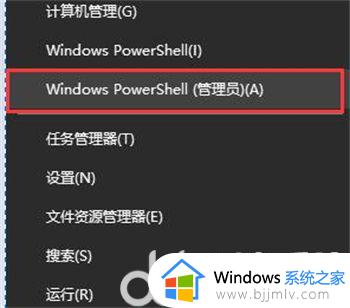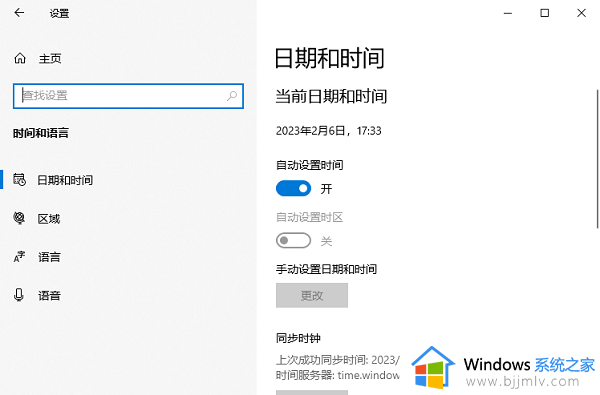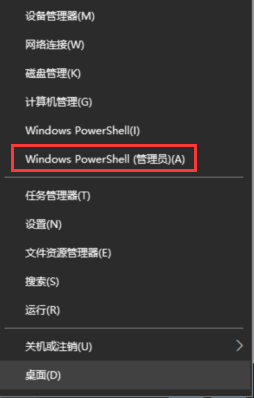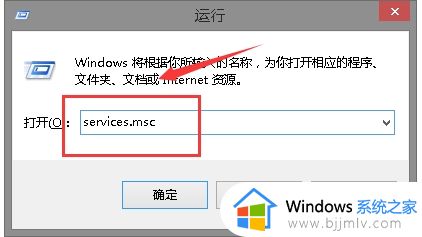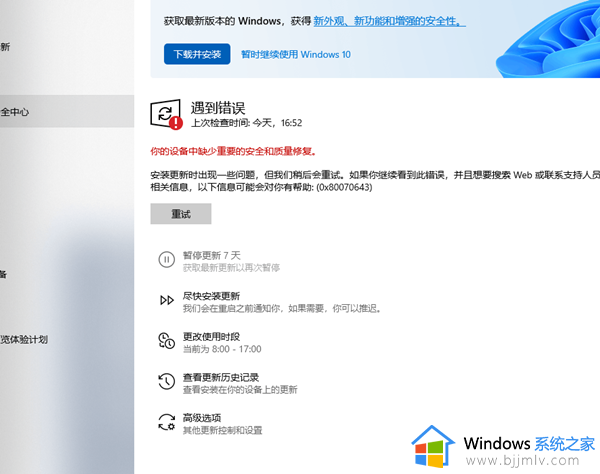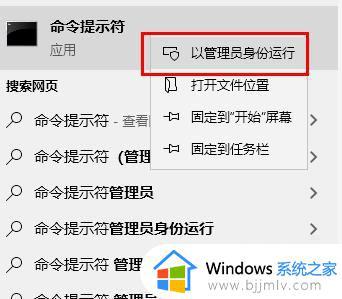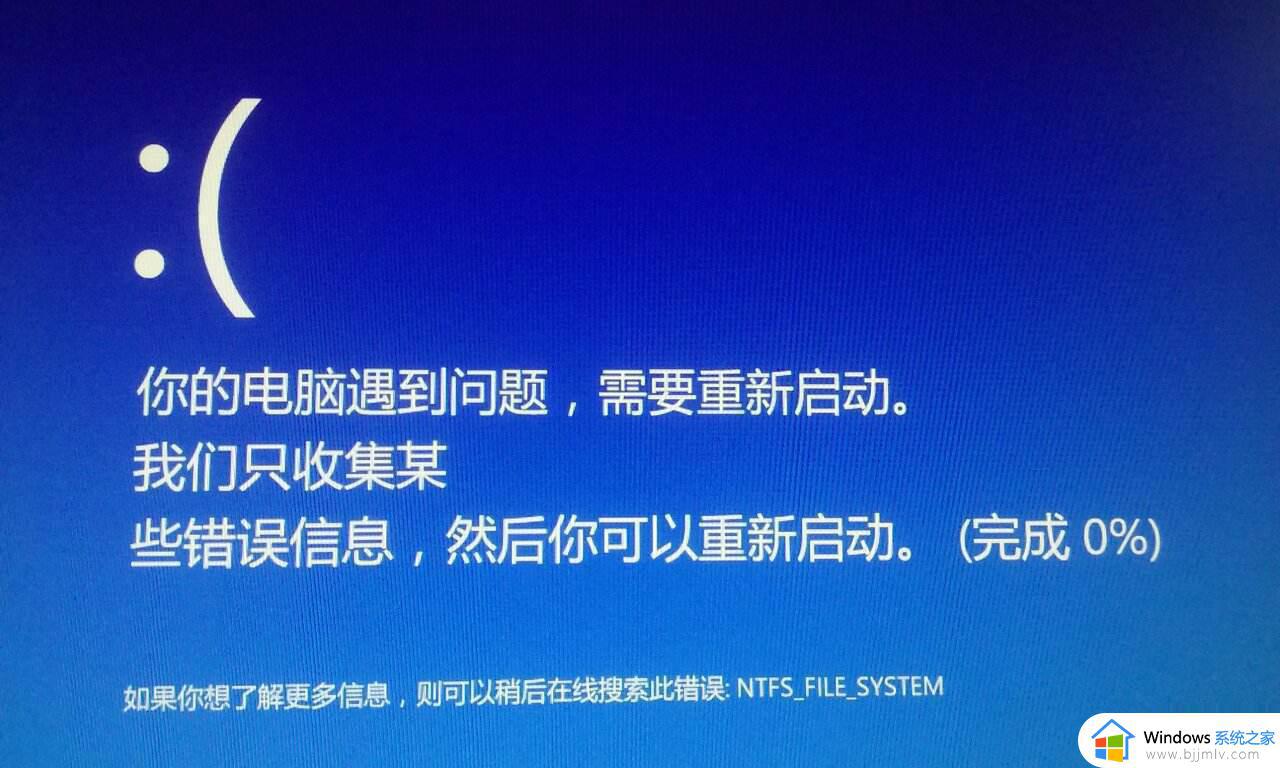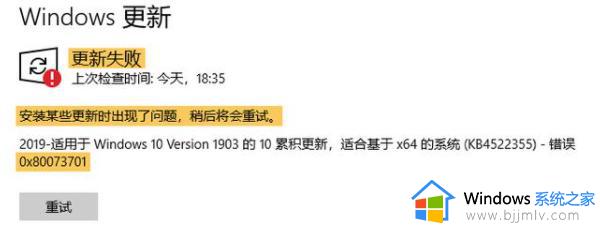windows10更新遇到错误怎么解决 windows10更新遇到错误问题解决方法
更新时间:2023-02-18 11:03:00作者:runxin
在日常运行windwos10电脑的过程中,我们时常会接受到来自微软官方发送的更新推送消息,有些用户也会及时进行windows10系统更新,可是难免也会遇到更新错误的问题,对此windows10更新遇到错误怎么解决呢?接下来小编就来告诉大家windows10更新遇到错误问题解决方法。
具体方法:
方法一:1、右键点击左下角开始,选择“命令提示符(管理员)”或者“windows powershell(管理员)”。
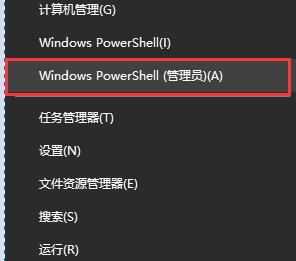
2、然后输入以下内容,按回车确定就可以了。
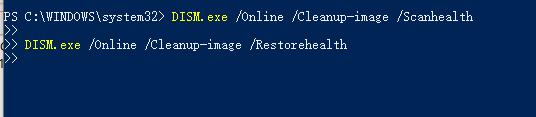
方法二:1、我们首先打开控制面板,然后找到“疑难解答”。
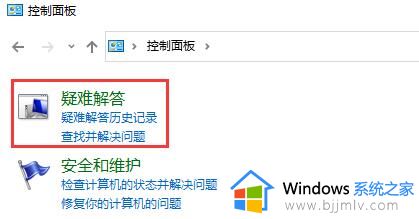
2、然后选择系统更新中的“使用‘Windows 更新’解决问题”。
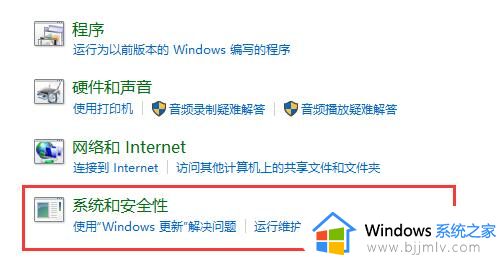
3、点击“高级”,再点击“下一步”。

4、之后我们只要等待系统检测问题。
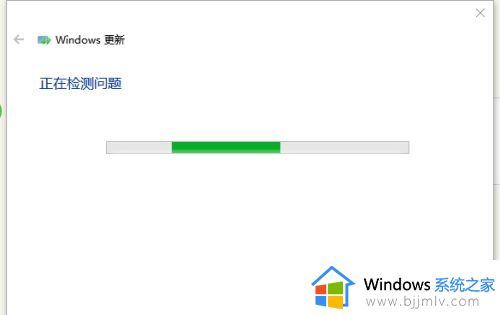
5、如果检测出了问题,让系统自动修复问题就可以了。
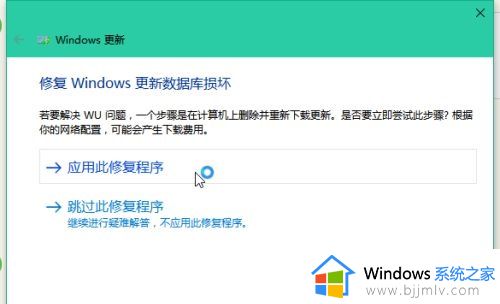
以上就是小编给大家讲解的windows10更新遇到错误问题解决方法了,有出现这种现象的小伙伴不妨根据小编的方法来解决吧,希望能够对大家有所帮助。